Win8优盘安装系统教程(快速、方便的Win8系统安装方法)
随着Win8系统的普及,越来越多的用户选择了优盘安装系统的方式,本文将为大家详细介绍Win8优盘安装系统的步骤和注意事项,帮助用户快速、方便地完成系统安装。
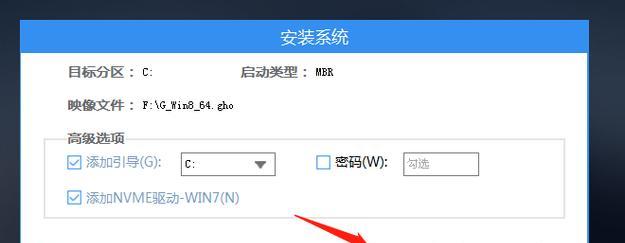
1.准备所需材料和工具
需要准备一台可用的电脑、一个16GB以上的优盘以及Windows8系统镜像文件。

2.下载和安装Windows7USB/DVD下载工具
在电脑上下载并安装Windows7USB/DVD下载工具,这个工具能帮助我们将Win8系统镜像文件写入到优盘中。
3.使用Windows7USB/DVD下载工具创建启动盘

打开Windows7USB/DVD下载工具,选择Win8系统镜像文件和优盘作为目标设备,点击“开始复制”即可创建启动盘。
4.在BIOS中设置启动顺序
将优盘插入需要安装Win8系统的电脑中,重启电脑并进入BIOS设置界面,将优盘设置为首选启动设备。
5.安装系统前的准备工作
在进入Win8安装界面前,需要先选择安装语言、键盘布局等设置,并接受许可协议。
6.选择安装类型
在安装类型选择界面,我们可以选择进行全新安装或者升级安装,根据自己的需求选择相应的安装方式。
7.硬盘分区和格式化
在安装过程中,我们需要为系统选择一个安装目标,并进行相应的分区和格式化操作。
8.安装系统文件
完成硬盘分区和格式化后,系统将开始将安装文件复制到硬盘中,这个过程可能需要一些时间,请耐心等待。
9.安装和配置驱动程序
安装系统文件完成后,系统会自动检测并安装相应的驱动程序,确保硬件设备正常工作。
10.设置个人账户和密码
在系统安装完成后,我们需要设置一个个人账户和密码,以确保系统的安全性。
11.进行必要的系统更新
安装完成后,我们需要连接到互联网,进行必要的系统更新,以获取最新的补丁和功能。
12.安装常用软件和驱动程序
完成系统更新后,我们可以根据自己的需求安装常用软件和驱动程序,以满足个人需求。
13.还原个人文件和设置
如果之前备份了个人文件和设置,我们可以在安装完成后进行还原,以恢复之前的工作环境。
14.设置系统备份和恢复
为了保证系统的安全性,我们可以设置系统备份和恢复功能,以便在系统出现问题时能够快速恢复。
15.完成Win8优盘安装系统
经过以上步骤,我们成功地使用优盘安装了Win8系统,现在可以享受全新系统带来的便利和功能。
通过本文的介绍,我们学习了如何使用优盘快速、方便地安装Win8系统。掌握了这一技巧,我们可以轻松完成系统安装,提高工作效率。希望本文对大家有所帮助。













